Come utilizzare Adobe Character Animator
Adobe Character Animator è uno degli strumenti più popolari per conoscere l'animazione digitale 2D. L'uso di questo software è divertente e consente di avere il controllo completo sull'animazione che si sta realizzando con l'animatore di personaggi.
Si basa sul microfono e sulla telecamera per sincronizzare la voce e i movimenti dei personaggi 2D generati in Illustrator e Photoshop. Per saperne di più sull'animatore di personaggi Adobe, potete consultare questa guida.
Parte 1: Che cos'è Adobe Character Animator
Character Animator Free è un software brillante che aiuta a generare animazioni impeccabili da utilizzare nelle performance dal vivo. È sufficiente importare i personaggi originali da Illustrator o Adobe Photoshop prima di aggiungervi l'animazione grazie ad Adobe Character Animator.
Anche se questo software non è disponibile come software singolo, in quanto fa parte del piano All Apps di Adobe. Non è possibile esplorare l'animazione fotogramma per fotogramma con Character Animator, ma aiuta a importare le sequenze create in un altro programma nei progetti di Character Animator.
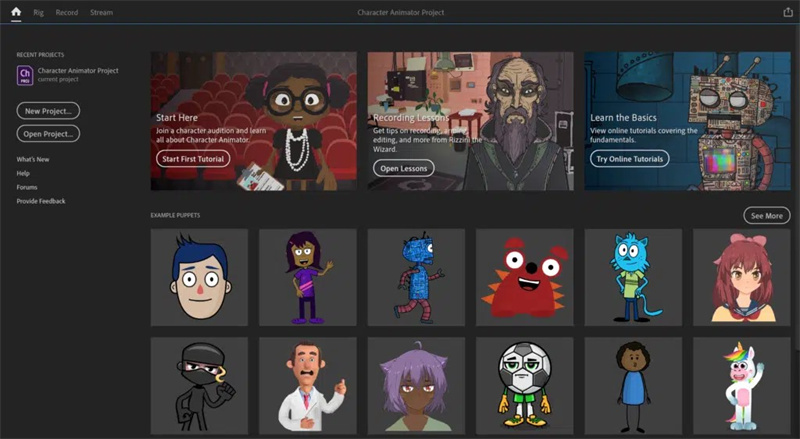
Parte 2: Come scaricare gratuitamente Adobe Character Animator
Puoi optare per il download gratuito di Adobe Character Animationr poiché richiede 7 giorni di versione di prova gratuita. Scaricare la versione di prova di tutte le app creative cloud è utile poiché avrai bisogno di determinati personaggi di Illustrator o Adobe Photoshop. Puoi optare per le molteplici versioni piratate del generatore di caratteri Adobe su Internet, ma potrebbero rendere il tuo sistema vulnerabile a virus o attacchi di hacker.
Parte 3: Come utilizzare Adobe Character Animator
Usare il personaggio di Adobe Animator per produrre il personaggio animato è gestibile poiché dovrai seguire le istruzioni gratuite per mettere le cose con attenzione. Ecco come creare i pupazzi dell'animatore dei personaggi di Adobe.
Passo 1:Avviare Character Animator sul computer e scegliere il pulsante Modifica. Fare clic sul pulsante ''Preferenze'' per avviare il procedimento.

Passo 2:Scegliere il microfono che si desidera utilizzare e impostare l'uscita predefinita sull'altoparlante che si desidera ascoltare.

Passo 3:Premere il pulsante ''OK'' e selezionare il pulsante ''Finestra''. Procedere scegliendo l'icona ''Fotocamera e microfono''.

Passo 4:Dopo aver visitato la finestra ''Fotocamera e microfono'', è possibile scegliere il menu Hamburger. Successivamente, è necessario scegliere la telecamera da utilizzare dall'elenco a comparsa.

Passo 5:Anche se è possibile creare il proprio personaggio con Photoshop o Adobe Illustrator, il modo migliore per iniziare a conoscere Character Animator è quello di optare per l'esame pre-costruito.
La scelta del pupazzo precostruito consente di esaminare i trigger e i trascinatori. Potete utilizzare il pupazzo unicorno Stardust e, dopo averlo scelto, dovrete premere due volte la selezione. In questo modo si chiederà al software di aprirsi prima di inserire il pupazzo nelle scene.
Passo 6:Dopo aver selezionato il pupazzo e configurato il microfono e la telecamera, si è pronti per iniziare l'animazione. La prima cosa da fare è impostare il punto di riposo. È necessario per garantire che il pupazzo non vada in un solo lato. Inoltre, consente di vedere comodamente la telecamera e il personaggio seguirà il movimento.
Passo 7:Per impostare la "posa di riposo", è necessario mettersi comodi. Quindi, è necessario rimanere all'altezza degli occhi della fotocamera. È necessario posizionarla al centro della finestra di anteprima. Una volta posizionato, è necessario toccare il pulsante ''Imposta posa di riposo'' per vedere come va.
A questo punto, si deve vedere il burattino in piedi. Deve anche seguire i movimenti, compresi quelli degli occhi e della bocca.
Passo 8:L'aggiunta di uno sfondo straordinario all'immagine del progetto può migliorare la reputazione del tuo progetto. Dato che nessuno vorrebbe vedere uno sfondo bianco e noioso, è sicuramente una decisione più saggia creare uno sfondo.
Puoi trovare più immagini gratuite e a pagamento online, rendendo difficile selezionare l'opzione più appropriata . Dopo aver selezionato la foto di sfondo, devi ridimensionare l'immagine a 1920x1080 pixel prima di seguire le istruzioni seguenti.Passo 9:Scegli il pulsante Importa dopo aver premuto il pulsante File. Seleziona l'immagine di sfondo individuando il file sul computer.
Dopo averlo trovato, dovrai premere il pulsante Importa. Successivamente, dovrai fare clic e trascinare la foto dalla "Finestra del nome" dopo aver visitato il pulsante "Timeline scena" sotto il pupazzo. In questo modo sarai in grado di ottenere il nuovo sfondo dell'immagine.

Parte 4: Qual è la migliore alternativa a Adobe Character Animator
Anche se non c'è nulla di male nell'usare l'animatore di personaggi 3D di Adobe, l'interfaccia utente è frenetica e difficile. Per questo motivo, i nuovi arrivati non si divertiranno a usare Adobe Character Animator, per cui la ricerca di un'alternativa appropriata è assolutamente sensata.
HitPaw Online Animate Old Photo si presenta come la migliore e più efficiente alternativa all'animatore di personaggi gratuito. L'aspetto migliore diHitPaw Online Animate Old Photo è che richiede all'utente semplice e non è necessario installare il software per iniziare a lavorare.
Features- Presenta un'interfaccia utente semplice
- Permette di animare automaticamente le vecchie immagini
- Non modifica la qualità dell'immagine
- Supporta diversi formati di immagine
- Offre l'affascinante versione di prova gratuita
Ecco la guida passo passo per utilizzare HitPaw Online Animate Old Photo.
Passo 1:Per iniziare, è necessario visitare la pagina web ufficiale di HitPaw Animate to Old Photo. Dopo essere entrati nella pagina web ufficiale, fate clic sul pulsante ''Carica una foto'' per importare l'immagine che desiderate animare.

Passo 2:Scegliere l'area che si desidera animare da qui in poi. A questo punto è possibile apportare ulteriori regolazioni per rendere le immagini pertinenti e impeccabili.

Passo 3:Dopo aver generato le immagini animate, dovrete visualizzarle in anteprima e fare clic sul pulsante Download per esportare le immagini nella cartella preferita. Nonostante sia uno strumento online, HitPaw Online Animate Old Photo non richiede molto tempo per produrre le immagini animate, a condizione che si disponga di una connessione Internet più veloce.

Conclusione
Questo tutorial di Adobe Character Animator si rivelerà davvero utile per te. Oltre ad elencare le credenziali di Adobe Character Animator, abbiamo anche evidenziato come scaricarlo gratuitamente. Questo post ti insegna anche come utilizzare l'animatore di personaggi Adobe AI.
Abbiamo consigliato HitPaw Online Animate Old Photo la migliore alternativa ad Adobe Character Animator. Permette di generare incredibili personaggi animati senza scaricare alcun software.
Animare Ora!



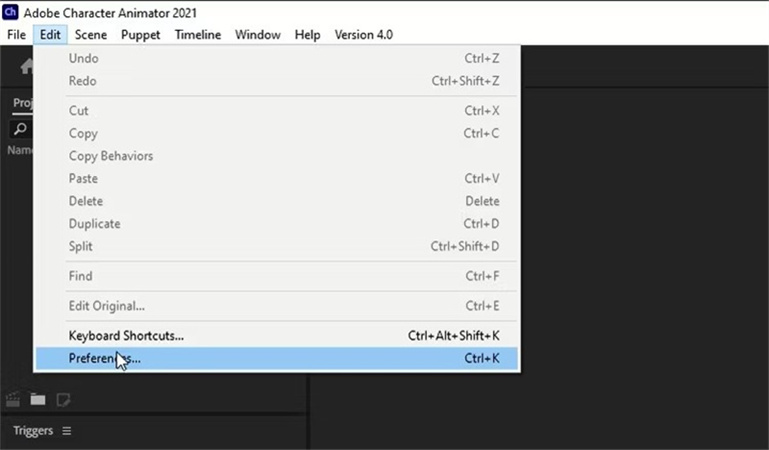
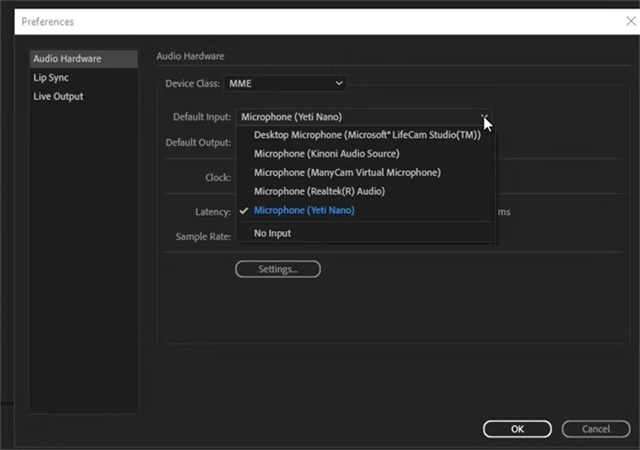
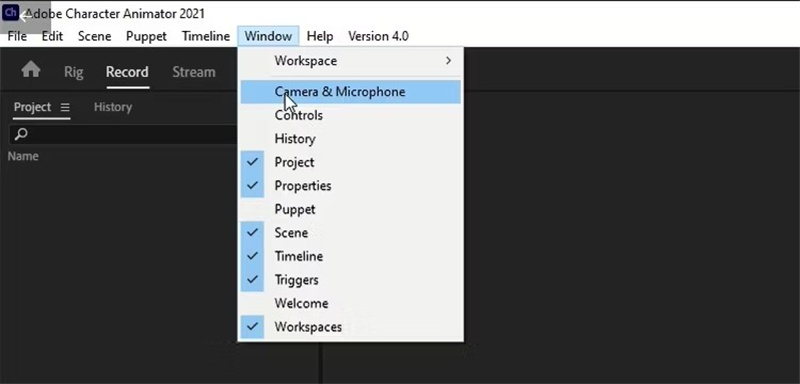
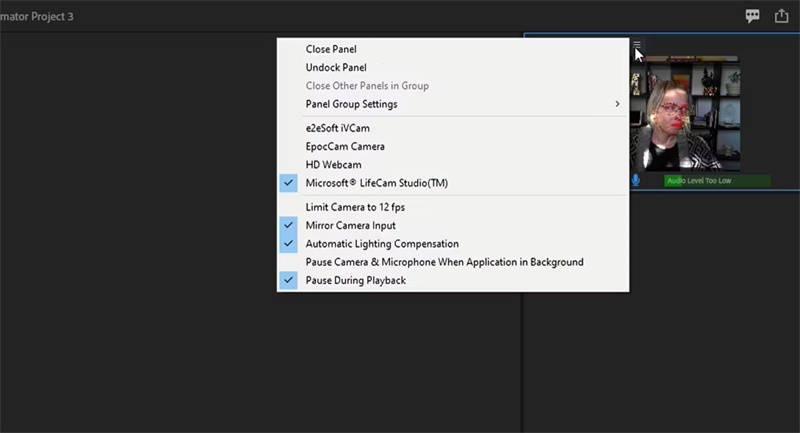
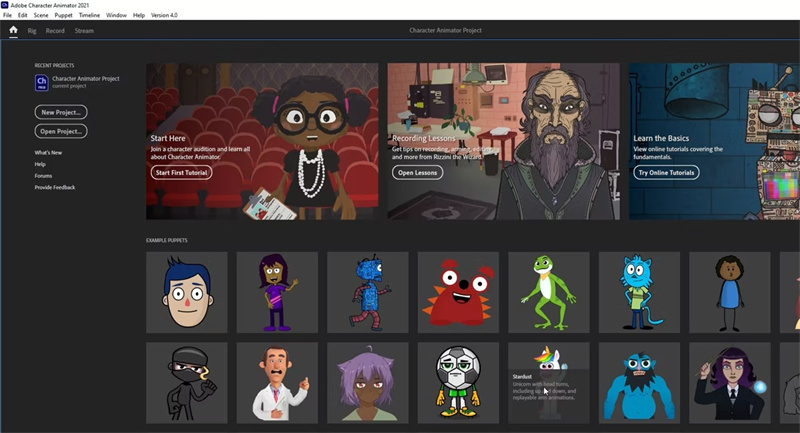
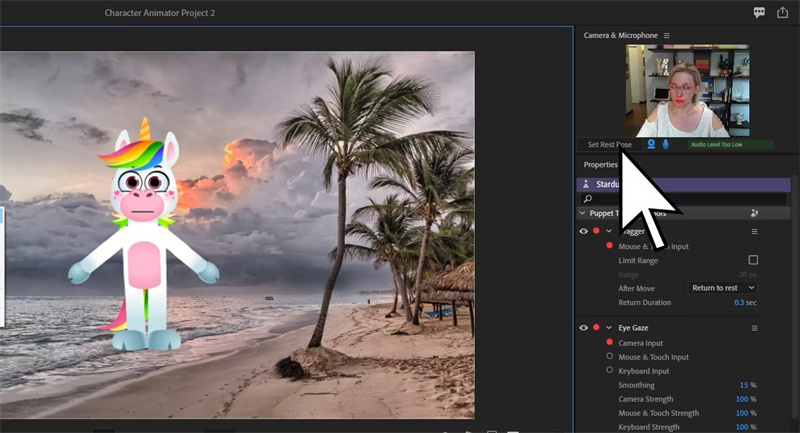
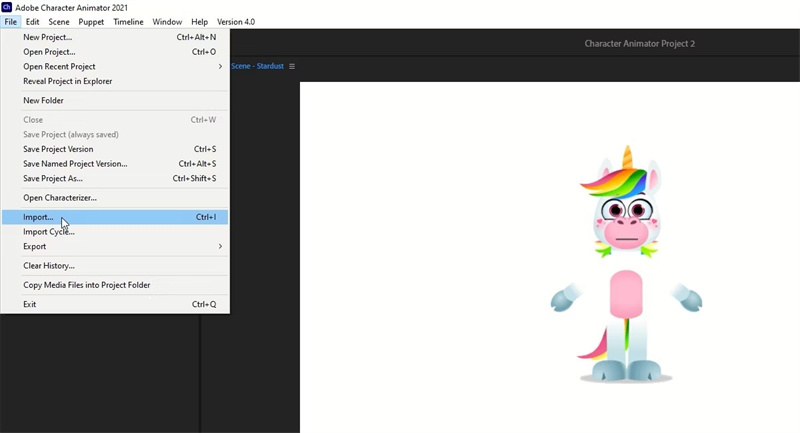
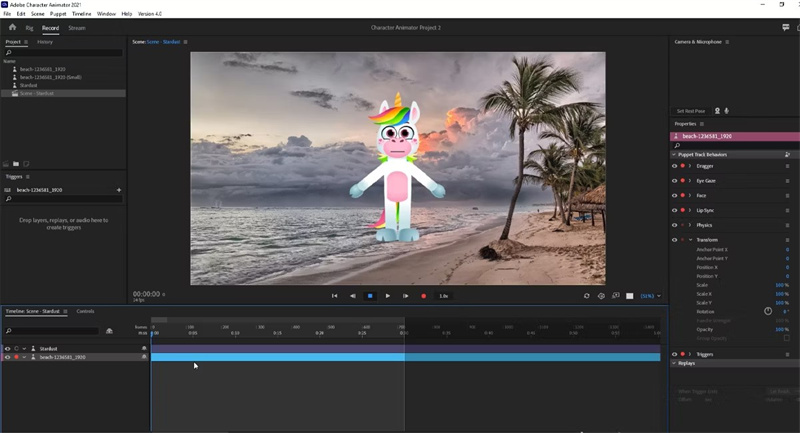
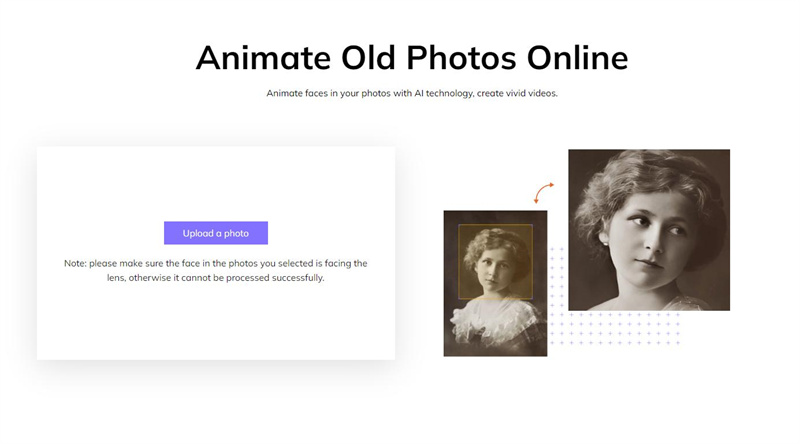
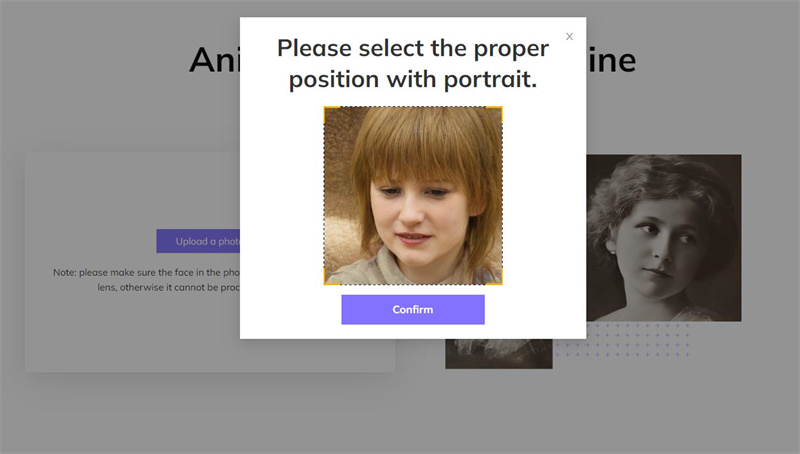
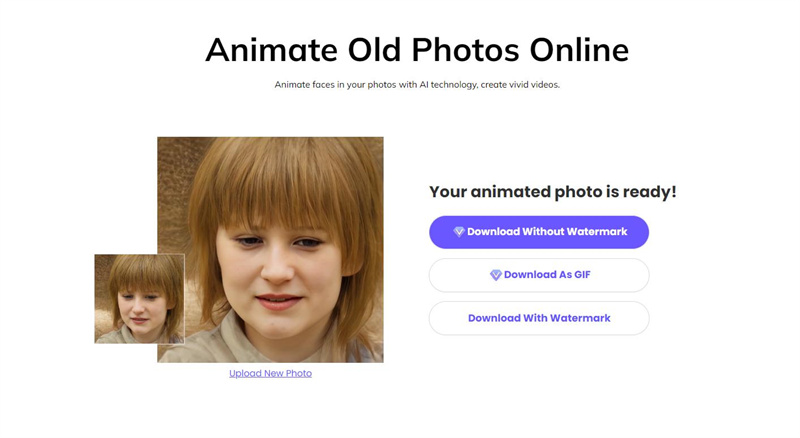

 HitPaw VikPea
HitPaw VikPea  HitPaw Rimozione Filigrana
HitPaw Rimozione Filigrana 
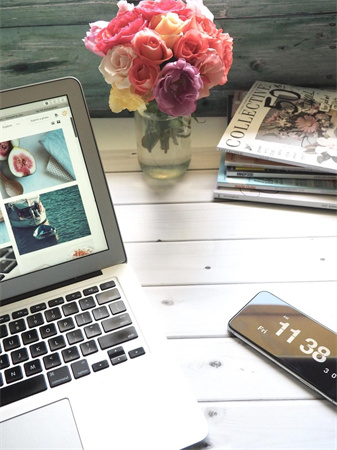


Condividi questo articolo:
Selezionare la valutazione del prodotto:
Joshua Hill
Caporedattore
Lavoro come libero professionista da più di cinque anni. Mi colpisce sempre quando scopro cose nuove e conoscenze aggiornate. Penso che la vita sia illimitata, ma io non conosco limiti.
Visualizza tutti gli articoliLascia un commento
Crea il tuo commento per gli articoli di HitPaw